Pondokgue.com – Cara install Windows 11 wajib diketahui jika kalian ingin mencicipi fitur terbarunya, seperti Copilot.
Microsoft memang selalu konsisten menghadirkan sistem operasi yang dapat bekerja optimal. OS Windows mendapatkan update otomatis secara berkala.
Pembaruan besar-besaran juga terjadi, yaitu dengan hadirnya sistem operasi Windows 11.
Syarat Install Windows 11
Sebelum membahas cara install Windows 11, pastikan komputer/laptop yang digunakan memenuhi syarat yang telah ditentukan.
Berikut ini beberapa ketentuan minimum yang perlu dipenuhi agar perangkat yang digunakan dapat menginstal Windows 11:
- Prosesor minimal 1 Ghz atau lebih
- Minimal RAM 4 GB
- Storage perangkat minimal 64 GB
- Chip yang digunakan minimal Trusted Platform Mobile (TPM) versi 2.0
- Display pada perangkat minimal 720p
- Terkoneksi dengan akun Microsoft
- Perangkat yang akan diinstal Windows 11 sudah terinstal Windows 10 versi terbaru
Untuk memeriksanya silakan gunakan aplikasi PC Health Check. Unduh dan jalankan aplikasi tersebut. Jika perangkat kalian memenuhi syarat, maka lanjutkan ke cara install Windows 11 berikut.
Cara Install Windows 11 yang Mudah dan Aman
Bagi kalian yang sekarang ini sudah menggunakan sistem operasi Windows 10 dan ingin segera beralih ke Windows 11, maka pastikan perangkat yang digunakan sudah memenuhi syarat.
Jika sudah, berikut ini cara install Windows 11 di komputer atau laptop dengan aman:
Buka Menu Settings
Langkah pertama cara install Windows 11 adalah dengan membuka menu Settings yang terdapat pada perangkat.
Caranya menekan kombinasi tombol Windows + I secara bersamaan untuk membuka menu Setting.
Bisa juga dengan klik kolom Search atau Pencarian di bagian bawah layar, lalu ketikkan Setting atau Pengaturan.
Klik hasilnya dan kalian akan masuk ke menu Settings.
Periksa Update Windows
Pada menu Setting, coba cek pada kolom Update Windows untuk memeriksa pembaruan Windows yang tersedia untuk perangkat yang digunakan.
Klik pada tulisan Pembaruan Windows atau Update Windows, lalu pilih opsi Periksa Pembaruan
Pilih Update Windows
Jika terdapat catatan update pada perangkat, klik opsi Pembaruan Fitur menjadi Windows 11.
Download dan Install
Klik pada tombol Download dan Install untuk mendapatkan update Windows 11 secara gratis.
Instalasi
Langkah selanjutnya hanyalah menunggu sampai prosesnya selesai. Hal ini mungkin akan membutuhkan beberapa waktu, mohon bersabar.
Jika sudah, OS Windows 11 terbaru siap digunakan.
Perlu diingat cara install Windows 11 di atas bisa dilakukan jika perangkat yang digunakan sudah terinstall Windows 10.
Oleh sebab itu, jika kalian ingin mengikuti cara install Windows 11 di atas, maka pastikan kalian sudah menggunakan Windows 10. Baru kemudian update ke Windows 11 dengan cara di atas.

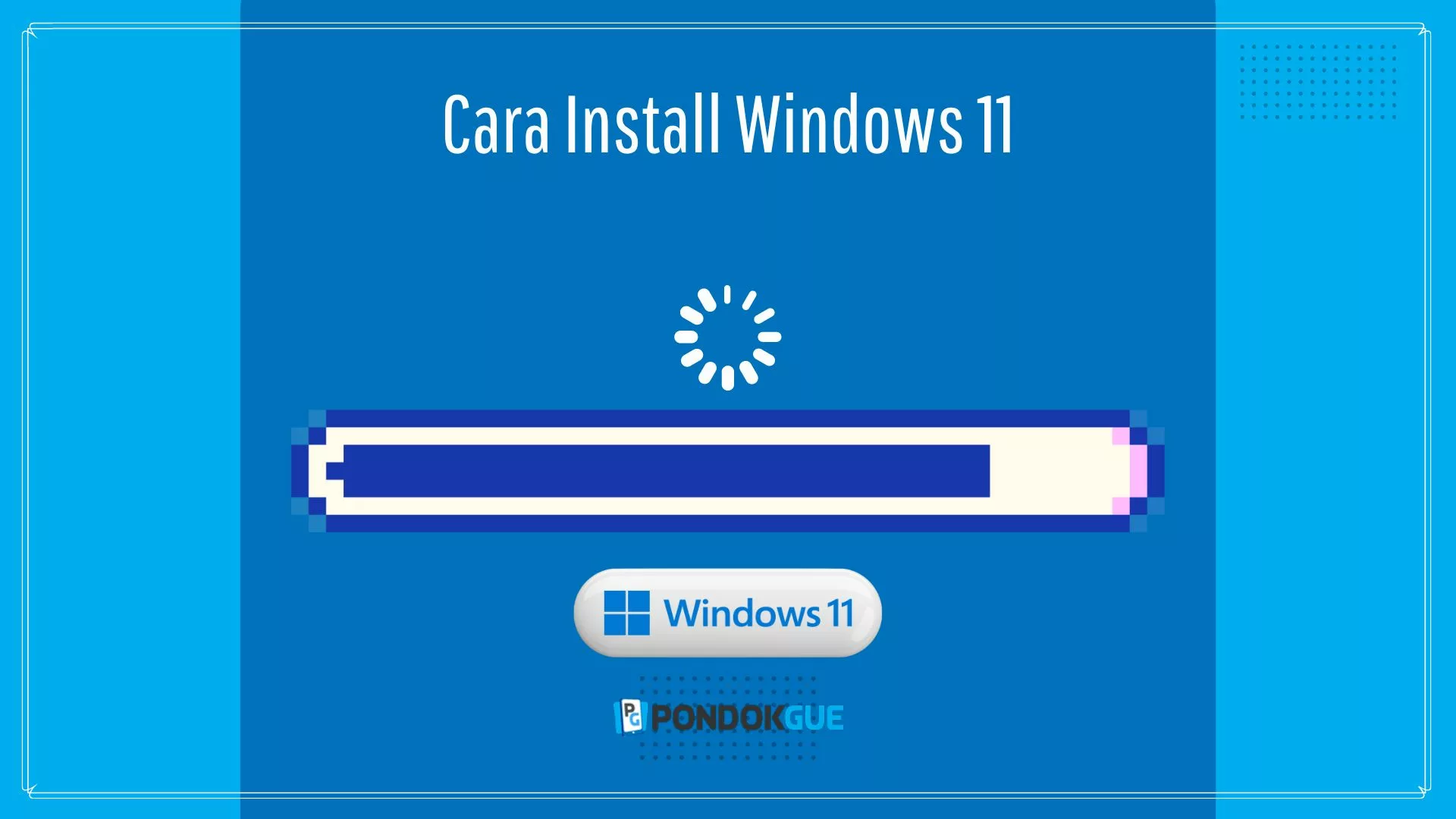
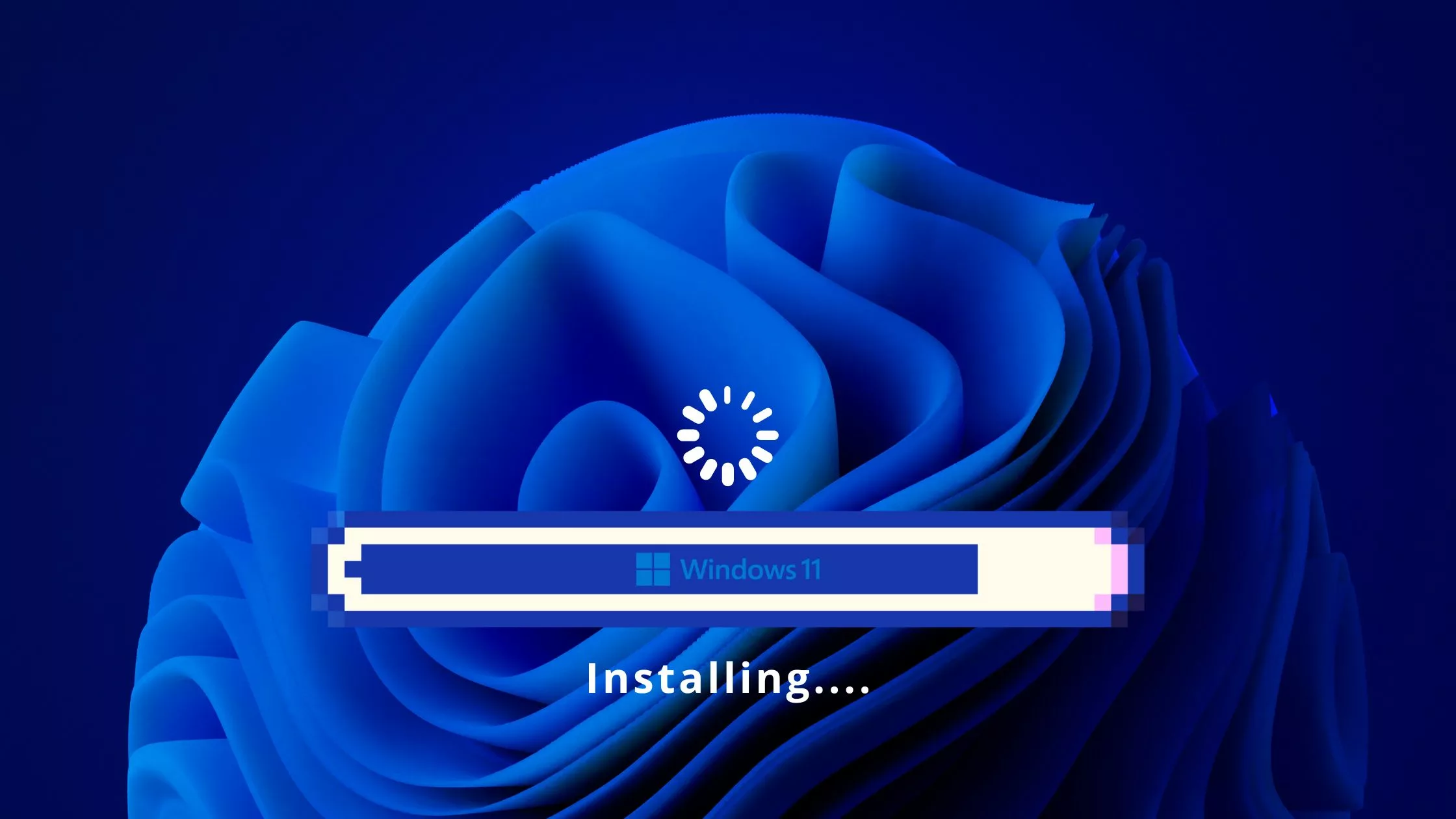










Leave a Comment